win10桌面右下角出现文字如何去除 教你去除win10右下角文字的方法
更新时间:2022-01-28 10:16:00作者:mei
Windows10系统开机发现桌面右下角出现一些文字,虽然不影响电脑正常使用,但看起来很奇怪,也不美观。那么可以采取什么办法将这些文字去掉?小伙伴们直接进入注册表进行修改设置来解决,接下去就来分享去除win10右下角文字的方法。
推荐:win10纯净专业版
1、右击左下角的开始按钮,点击“运行”。
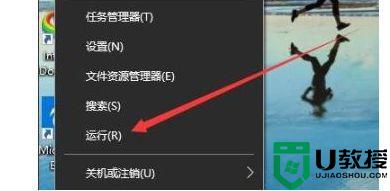
2、在运行窗口中输入“regedit”。
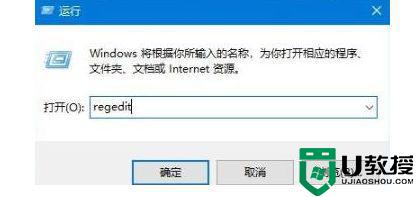
3、在注册表编辑窗口中定位到:HKEY_CURRENT_USERControl PanelDesktop注册表项。
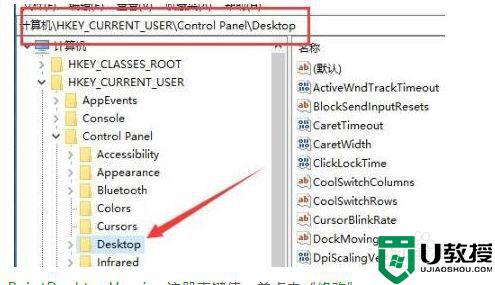
4、在右侧窗口点击:PaintDesktopVersion注册表键值,并点击“修改”。
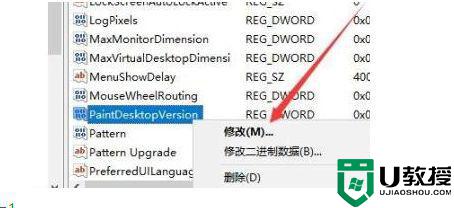
5、将“数值数据”修改为1。
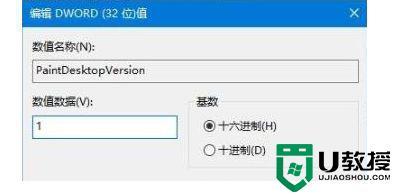
6、回到桌面后再次右击左下角开始,点击注销重启一下即可。
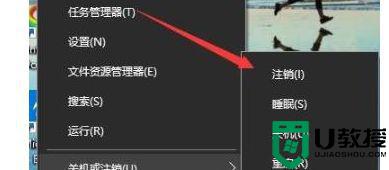
一般win10桌面右下角出现文字是可以删除的,想让桌面变得整洁美观,赶紧试试上文步骤解决。
win10桌面右下角出现文字如何去除 教你去除win10右下角文字的方法相关教程
- win10右下角文字怎么消除 win10右下角的字怎么去掉
- win10桌面右下角出现一些文字怎么去除
- win10桌面右下角水印怎么去除 win10如何消除桌面右下角水印
- 怎么把win10右下角的拼字去掉 win10电脑右下角拼字怎么去掉
- win10桌面右下角版本号怎么去掉 win10电脑右下角显示桌面如何关闭
- win10更新后保留右下角天气同时去除广告新闻
- win10评估副本怎么去除 win10右下角评估副本的去掉步骤
- Win10语言栏不在桌面右下角怎么调出来 教你把win10语言栏设置到桌面右下角
- win10桌面右下角有一个水印怎么去除 win10删除桌面水印的详细教程
- w10程序右下角的盾牌怎么去掉 win10软件右下角有个盾牌去掉设置方法
- Win11如何替换dll文件 Win11替换dll文件的方法 系统之家
- Win10系统播放器无法正常运行怎么办 系统之家
- 李斌 蔚来手机进展顺利 一年内要换手机的用户可以等等 系统之家
- 数据显示特斯拉Cybertruck电动皮卡已预订超过160万辆 系统之家
- 小米智能生态新品预热 包括小米首款高性能桌面生产力产品 系统之家
- 微软建议索尼让第一方游戏首发加入 PS Plus 订阅库 从而与 XGP 竞争 系统之家
热门推荐
win10系统教程推荐
- 1 window10投屏步骤 windows10电脑如何投屏
- 2 Win10声音调节不了为什么 Win10无法调节声音的解决方案
- 3 怎样取消win10电脑开机密码 win10取消开机密码的方法步骤
- 4 win10关闭通知弹窗设置方法 win10怎么关闭弹窗通知
- 5 重装win10系统usb失灵怎么办 win10系统重装后usb失灵修复方法
- 6 win10免驱无线网卡无法识别怎么办 win10无法识别无线网卡免驱版处理方法
- 7 修复win10系统蓝屏提示system service exception错误方法
- 8 win10未分配磁盘合并设置方法 win10怎么把两个未分配磁盘合并
- 9 如何提高cf的fps值win10 win10 cf的fps低怎么办
- 10 win10锁屏不显示时间怎么办 win10锁屏没有显示时间处理方法

